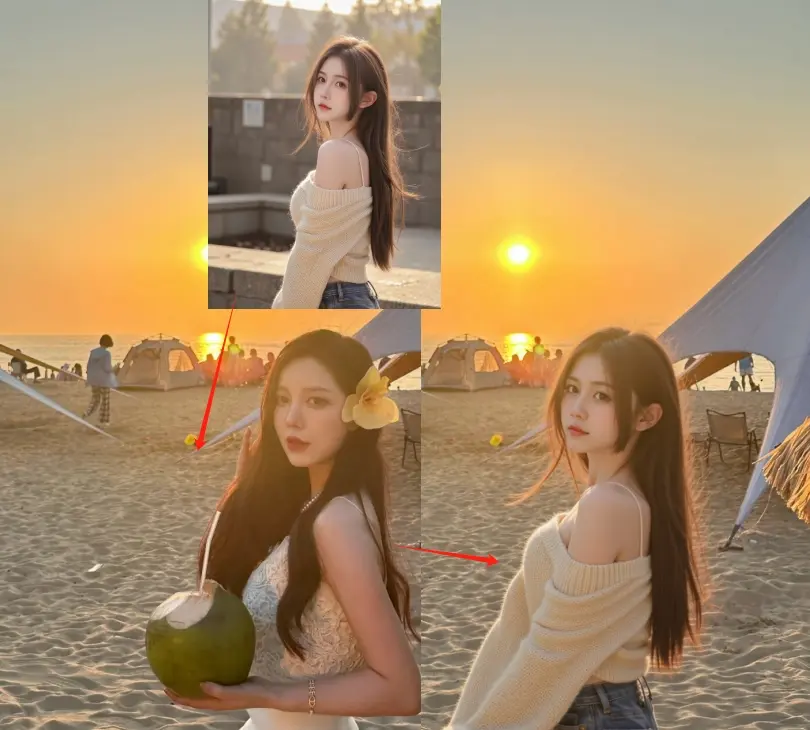
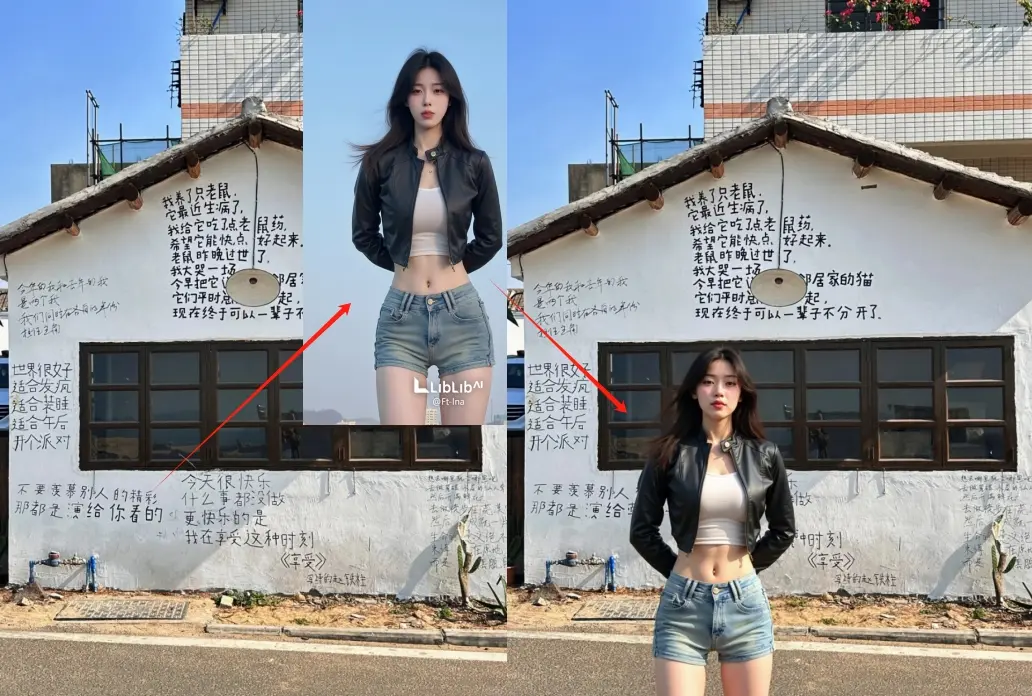


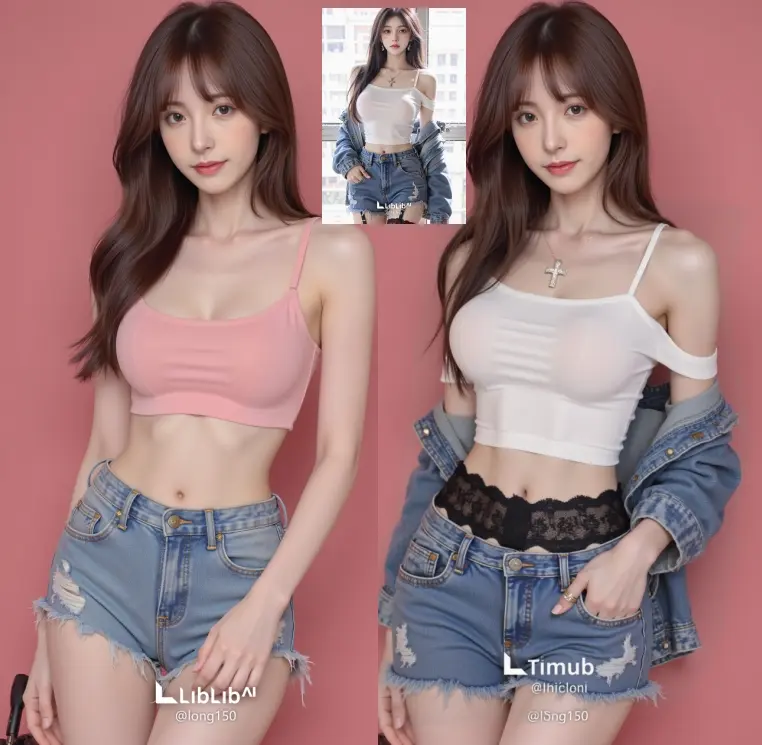


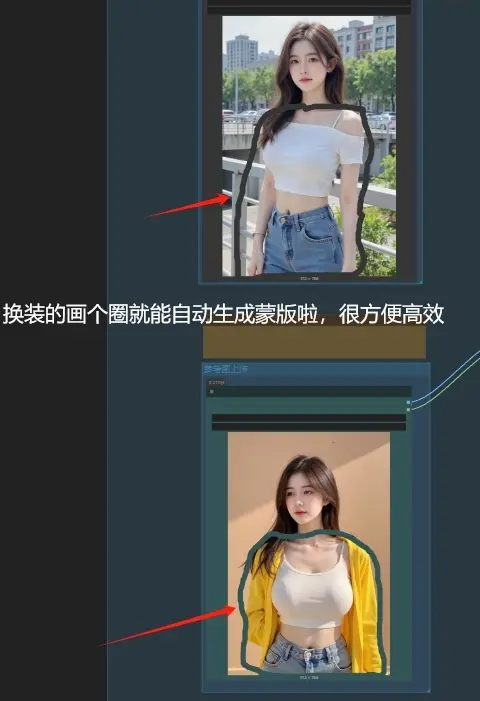
融合FLUX Fill+Redux+ACE++的万物迁移工作流:新增接缝问题修复模块
原理:
1.基于之前的FLUX FILL+REDUX的万物迁移流程,加入了ACE++模型,迁移效果显著提升;
2.通过CropAndStitch裁剪节点,将参考图蒙版区域裁剪出来放大,让redux和ACE++模型对参考图的细节有更强的参考力(权重更高)迁移更容易,
同样的对主图的蒙版区域裁剪出来放大,目的是避免联结图过大采样慢,且保证有足够多的像素进行重绘,(举例给你一张小纸条画个美女和给你一张A4纸画个美女,谁更容易画好?),这样的细节,还原度,真实性,比例等就非常好高效,且显卡资源利用率更高。(这是整个工作流的核心)
3.最后重绘好的图通过stitch节点跟主图拼接回去,你也可以使用葫芦娃大佬的LayerStyle的遮罩裁剪V2+裁剪恢复,但我个人比较习惯用CropAndStitch,他裁剪后自动放大缩小拼接,且在人像模特迁移到场景的时候,几乎没有接缝,会非常自然。
4.之前在FILL+Redux的文本提示词是没用的,加入ACE++后可以加强文本提示词的权重,使用图反推提示词节点,然后你也可以手动输入中文告诉它你想干什么(比如:左边的人物穿着右边人物的衣服?左边的人物拿着右边的XX东西?右边的人物坐在/站在左边人物的旁边....就尽量描述就是了,这里的主图是左边,参考图是右边,重绘区域也是联结图的左边)
4.换脸,换装,换产品,场景换模特,人物与人物站在一起都可以,多多尝试。
5.同时在模特迁移到场景中时,发现有很大概率根据场景自动打光,还是非常逼真的。
6.后续会加上TTP放大高清节点
操作方法:
5.上传主修图,右键点击图片,选择“在遮罩编辑器中打开”然后涂抹你要修改的部位,你也可以画一个闭环的圈也能自动填满蒙版的,参考图也按同样的步骤涂你像参考的区域,点击开始就行了。
6.可以设置输出效果图数量,1就是1张,2就是2张,4就是4张,数量越大,运算时间越长,一般1张图1分钟这样,第一次运行加载模型会比较久。多抽卡达到满意效果(后面加上,还是要多抽卡的)。
7.有问题可以咨询VX:FDS-LXC
融合FLUX Fill+Redux+ACE++的万物迁移工作流:新增接缝问题修复模块
原理:
1.基于之前的FLUX FILL+REDUX的万物迁移流程,加入了ACE++模型,迁移效果显著提升;
2.通过CropAndStitch裁剪节点,将参考图蒙版区域裁剪出来放大,让redux和ACE++模型对参考图的细节有更强的参考力(权重更高)迁移更容易,
同样的对主图的蒙版区域裁剪出来放大,目的是避免联结图过大采样慢,且保证有足够多的像素进行重绘,(举例给你一张小纸条画个美女和给你一张A4纸画个美女,谁更容易画好?),这样的细节,还原度,真实性,比例等就非常好高效,且显卡资源利用率更高。(这是整个工作流的核心)
3.最后重绘好的图通过stitch节点跟主图拼接回去,你也可以使用葫芦娃大佬的LayerStyle的遮罩裁剪V2+裁剪恢复,但我个人比较习惯用CropAndStitch,他裁剪后自动放大缩小拼接,且在人像模特迁移到场景的时候,几乎没有接缝,会非常自然。
4.之前在FILL+Redux的文本提示词是没用的,加入ACE++后可以加强文本提示词的权重,使用图反推提示词节点,然后你也可以手动输入中文告诉它你想干什么(比如:左边的人物穿着右边人物的衣服?左边的人物拿着右边的XX东西?右边的人物坐在/站在左边人物的旁边....就尽量描述就是了,这里的主图是左边,参考图是右边,重绘区域也是联结图的左边)
4.换脸,换装,换产品,场景换模特,人物与人物站在一起都可以,多多尝试。
5.同时在模特迁移到场景中时,发现有很大概率根据场景自动打光,还是非常逼真的。
6.后续会加上TTP放大高清节点
操作方法:
5.上传主修图,右键点击图片,选择“在遮罩编辑器中打开”然后涂抹你要修改的部位,你也可以画一个闭环的圈也能自动填满蒙版的,参考图也按同样的步骤涂你像参考的区域,点击开始就行了。
6.可以设置输出效果图数量,1就是1张,2就是2张,4就是4张,数量越大,运算时间越长,一般1张图1分钟这样,第一次运行加载模型会比较久。多抽卡达到满意效果(后面加上,还是要多抽卡的)。
7.有问题可以咨询VX:FDS-LXC